Как исправить защиту от записи на USB-флешку в Windows 10? Это одна из основных проблем, возникающих при работе с операционными системами Windows и USB-накопителями.
Хотя это не такая сложная или высококлассная проблема, как звучит в терминах. Просто «защита от записи» кажется некой схемой алгоритма или чем-то еще людям, которые «менее дружелюбны» с компьютерами.
Поэтому я стремлюсь развеять все эти сомнения, а также ответить на ваши вопросы относительно Как снять защиту от записи с флэш-накопителя в Окна 10 в данном руководстве.
Итак, начнем с основ.
Что такое защита от записи?
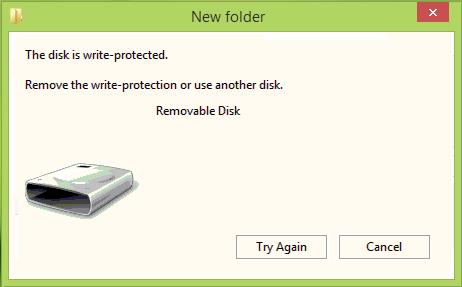
Прежде чем это понять, вам нужно понять, что означает «писать». Когда речь идет о компьютерах, «чтение» и «запись» в некоторой степени связаны с их буквальным значением.
Оба они редактируют свойства оборудования, будь то жесткий диск, карта памяти или USB-накопитель.
«Только для чтения» означает диски, которые можно только «читать», но не «писать». Под «записанным» здесь я подразумеваю возможность «записывать / добавлять» новую информацию на диск.
Таким образом, устройство, помеченное как «только для чтения», сообщит вам об ошибках, связанных с защитой от записи. И, следовательно, вы не сможете добавить на это устройство какие-либо новые файлы / папки.
Это полезно?
Ну а когда пригодится «защита от записи»? Чаще, чем вы думаете. Например, если вы делитесь конфиденциальным файлом со своим одноклассником или учителем и не хотите, чтобы они изменяли или модифицировали файлы.
Или, может быть, у кого-то из членов вашей семьи есть USB-накопители, и он хочет просмотреть несколько изображений, поэтому защита от записи гарантирует, что они не изменят содержимое вашего диска.
Суть в том, что это помогает защитить ваш USB-накопитель от изменения данных, в то же время позволяя другим сторонам «просматривать» данные.
Считайте это аквариумом, вы можете наблюдать за рыбками, водой и всем остальным, но вы не можете «трогать» их. Вот что делает для вас защита от записи.
Может ли это быть «непреднамеренным»?
Да, если ваш диск был поврежден или если есть ошибка реестра, это может произойти само по себе, и тогда вам нужно будет использовать другие методы для удаления защиты от записи, потому что официальные функции / методы не будут работать.
Что ж, я расскажу как о способах противодействия руководству, так и о непреднамеренной защите от записи.
Как исправить защиту от записи на USB-флешку в Windows 10?
Итак, в этом разделе я отвечаю Как исправить ошибки защиты от записи на USB-накопителе используя различные возможные методы. Начнем с самого эффективного.
Способ №1: - Редактирование реестра:
Этот метод, вероятно, является наиболее сложным решением проблемы, но вместе с тем делает его наиболее эффективным. Мы отредактируем реестр, чтобы удалить защиту от записи, независимо от обстоятельств или ситуаций, в которых она была установлена. Это похоже на переопределение системы администратором.
Нажмите клавишу Windows + R на клавиатуре. Появится окно «Выполнить», введите здесь «Regedit» и нажмите «ОК».
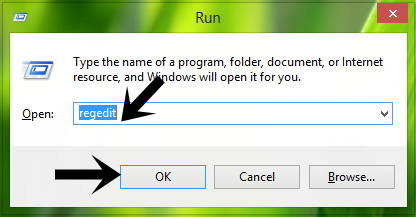
Это редактор реестра вашей системы. Убедитесь, что вы создали резервную копию своей системы, прежде чем продолжить, потому что редактируется одна неправильная строка, и ваша система выйдет из строя.
В любом случае, как только вы окажетесь в редакторе реестра, просто перейдите к HKEY_LOCAL_MACHINE \ SYSTEM \ CurrentControlSet \ Control. Как только вы окажетесь там, щелкните правой кнопкой мыши клавишу «control» и щелкните правой кнопкой мыши> новый ключ. Теперь назовите новый подключаемый ключ, который вы создали, как «StorageDevicePolicies».

Как только вы это сделаете, на правой панели снова щелкните правой кнопкой мыши> Новое значение Dword. И затем вы должны назвать это значение «WriteProtect».
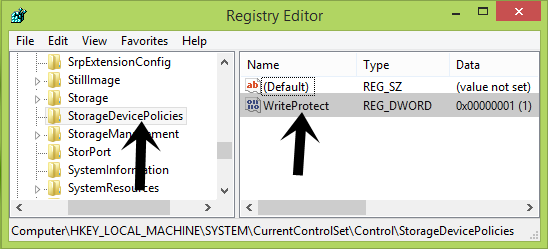
Теперь вам нужно дважды щелкнуть значение DWord «Write Protect», чтобы изменить его, и какое бы значение там ни было, просто измените его на 0. (Нуль)
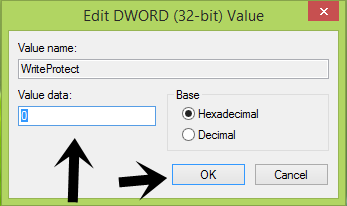
Готово! Это должно решить ваши проблемы, связанные с Как снять защиту от записи USB.
Но если это все еще сохраняется, давайте посмотрим на метод №2.
Метод №2 для исправления защиты от записи на USB-накопителях: -
Перейдите в меню «Пуск» и в поле поиска введите «CMD». Это вызовет командную строку. В командной строке один за другим введите следующее: -
часть диска (Нажмите Enter).
список диск (Нажмите Enter).
выберите диск № (замените «#» с номером USB-накопителя, он будет показан вам, просто введите его.)
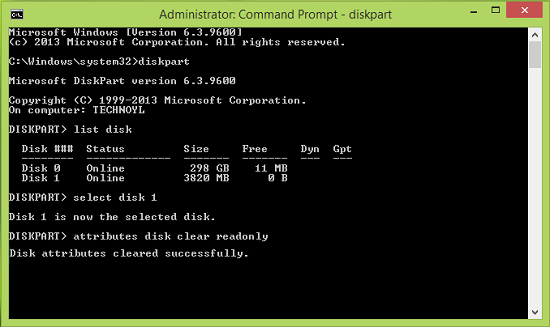
Готово! Это наверняка должно решить вашу проблему. Два вышеупомянутых метода - это два наиболее конкретных метода, когда речь идет о противодействии защите Windows USB Disk от записи.
Другие возможные варианты: -
На всякий случай, если вышеуказанные методы не работают, вы можете использовать следующие методы для решения ваших проблем: -
- Отформатируйте диск. Конечно, вы потеряете все свои данные, но я предполагаю, что это лучше, чем «хранить данные» и делать всю USB-накопитель бесполезным. (Особенно, если на диске нет крайне или незаменимых данных.)
- Щелкните правой кнопкой мыши на USB-накопителе, перейдите в свойства и просто проверьте, отмечена ли небольшая кнопка «только для чтения» для USB. Если это так, я предлагаю вам просто снять флажок, и все готово!
Полезное
- Топ лучших ноутбуков до 800 долларов
- Лучшие смартфоны до 8000 индийских рупий
- Топ лучших ноутбуков для рисования
Заключительные слова: - Как исправить защиту от записи на USB-флешку в Windows 10?
Вот и все, что у меня было о том, как исправить защиту от записи на USB-флешку, в Windows 10. Надеюсь, эта штука помогла? Я объяснил целых 4 различных метода решения вашей проблемы.
Если ни один из них не смог решить вашу проблему, я предлагаю вам угадать новый USB-накопитель, поскольку этот, вероятно, не подлежит сохранению.
Подсказка:- На тот случай, если вам не удалось сохранить USB-накопитель, и если у вас есть «фотографии», которые по некоторым причинам вы не можете скопировать или сохранить на жесткий диск, самый простой способ сохранить эти изображения - открыть их (что должно произойти, потому что защита «только от записи» не означает, что вы не можете открывать свои фотографии) а затем просто снимите их с экрана!
Таким образом вы сможете получить копии своих фотографий, фактически не «копируя» их.
Так что да, это все, ребята, поделитесь своим опытом с этой статьей, и если у вас есть другие варианты или решения этой проблемы, я все слышу. Не говоря уже о том, что я бы очень хотел, чтобы вы поделились этим произведением в социальных сетях со своими друзьями.
